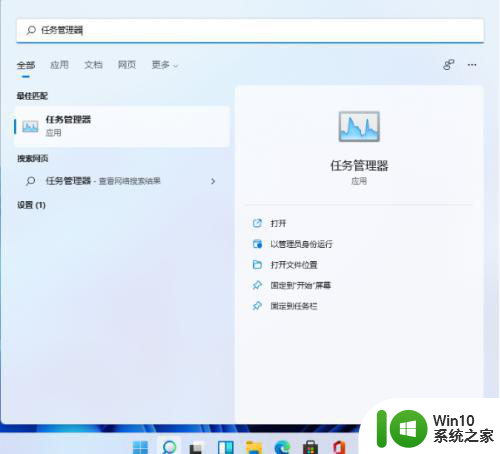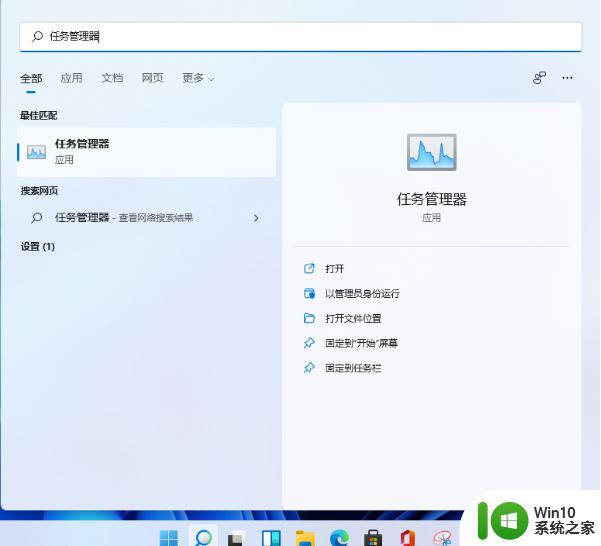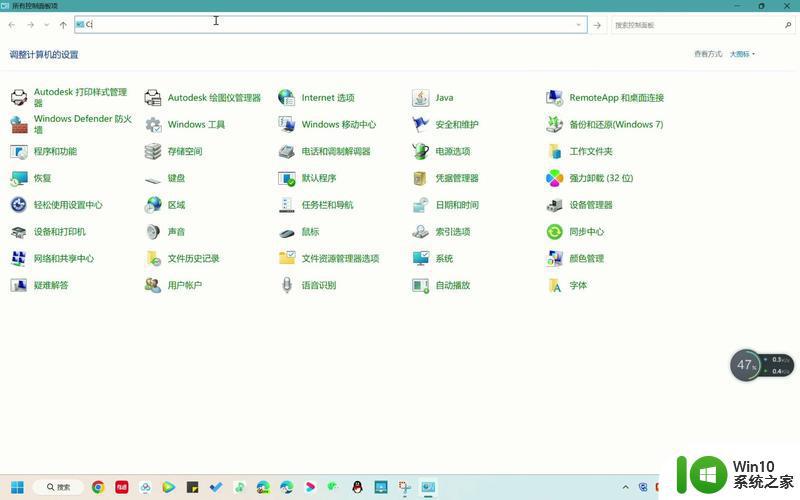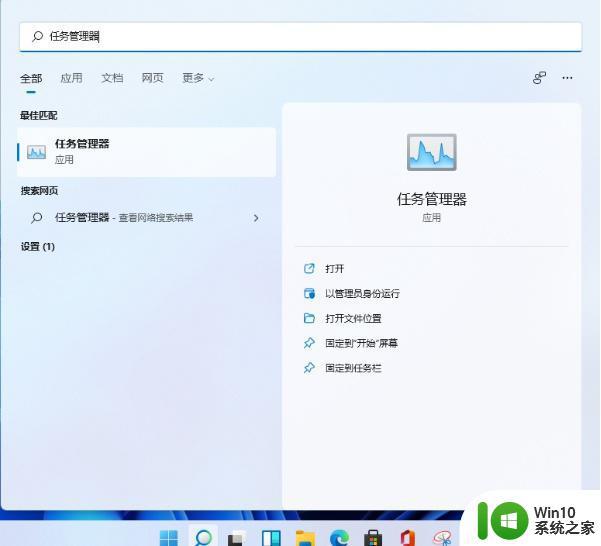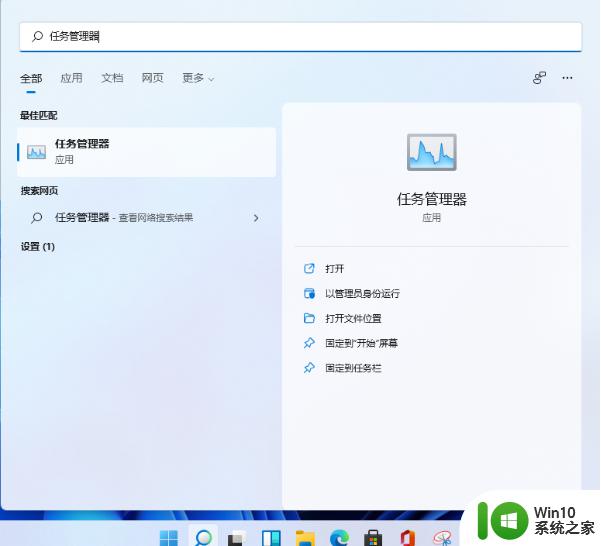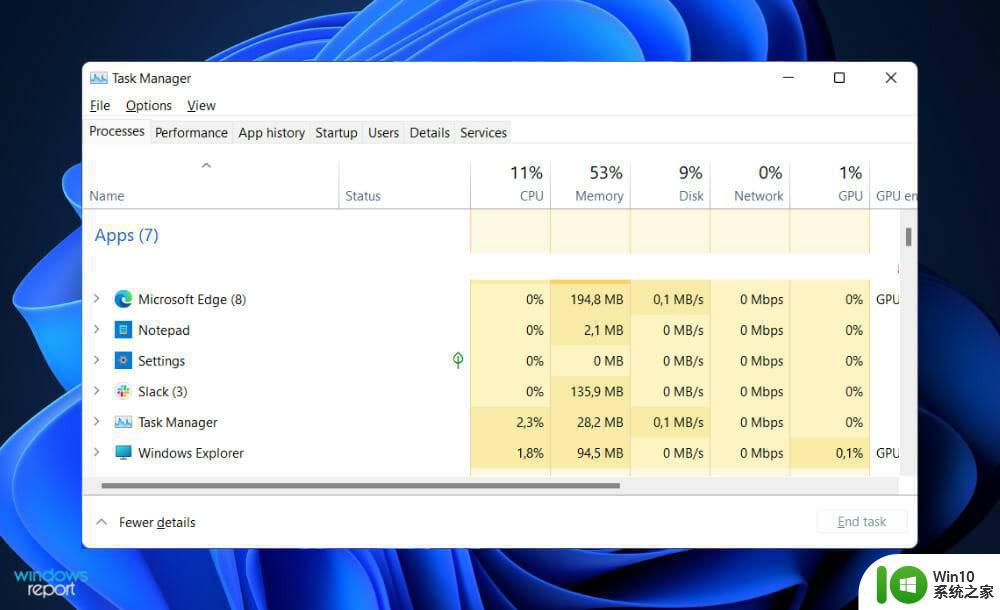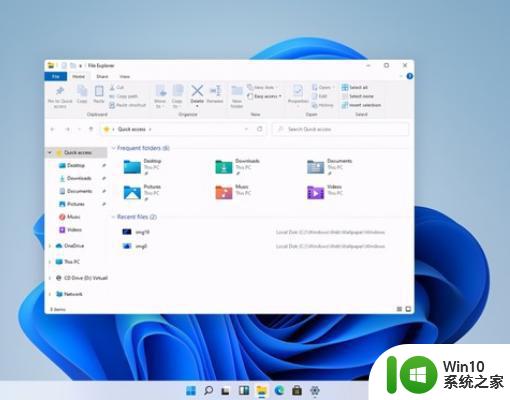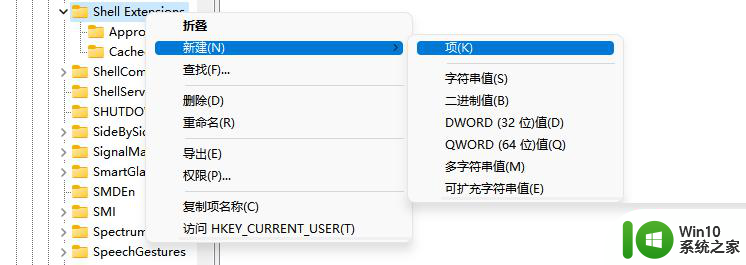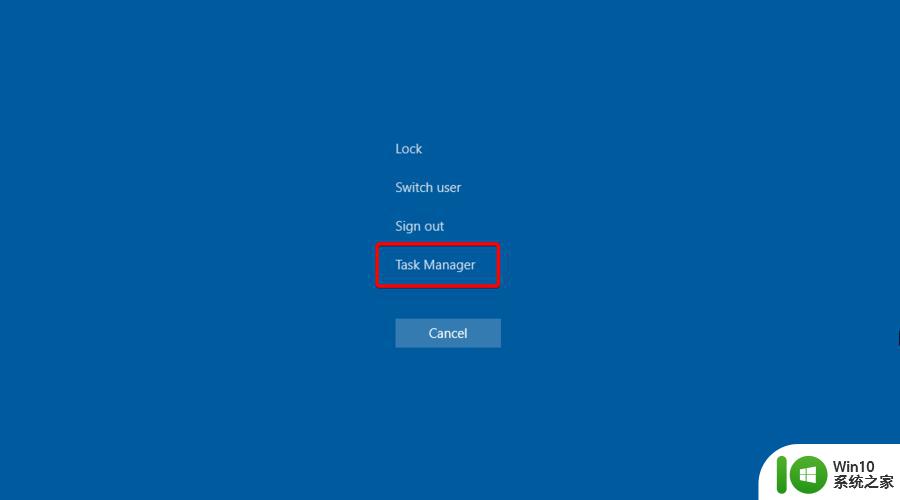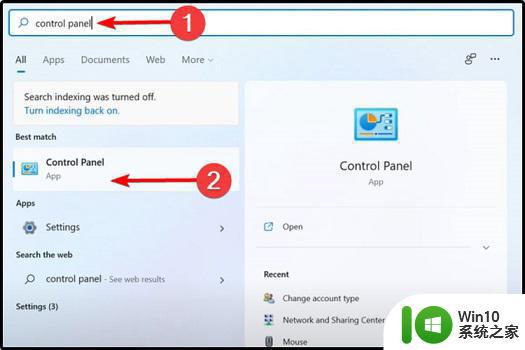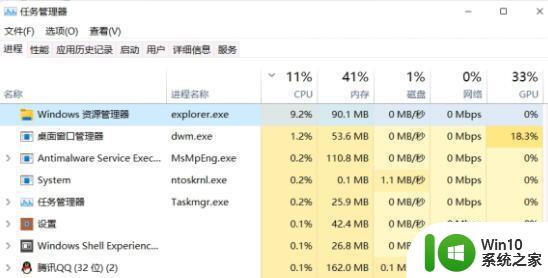win11切换资源管理器样式图文教程 win11资源管理器如何切换样式
更新时间:2023-10-07 16:48:32作者:jiang
win11切换资源管理器样式图文教程,Win11是微软最新推出的操作系统,它带来了许多令人激动的功能和改进,其中一个备受关注的功能是资源管理器的样式切换。资源管理器在操作系统中起到了非常重要的作用,它允许用户浏览、管理和组织文件和文件夹。Win11的资源管理器样式与之前的版本有所不同,因此许多用户可能需要适应这种新的界面。本文将为大家详细介绍如何在Win11中切换资源管理器的样式,帮助大家更好地利用这一功能。
具体方法如下:
1、任意打开一个磁盘或者文件夹,点击工具栏上的【•••】。
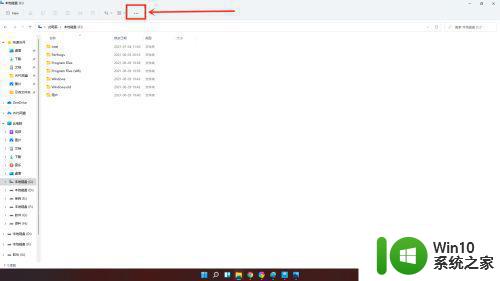
2、在弹出的菜单中点击【选项】,打开文件夹选项。
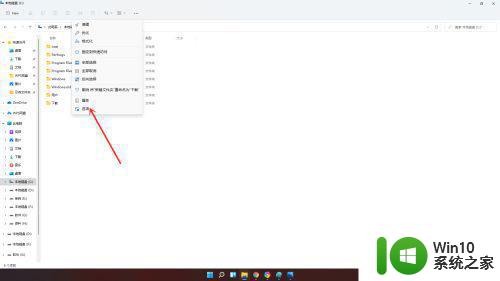
3、进入查看界面,勾选【在单独的进程中打开文件夹窗口】,点击【确定】即可。
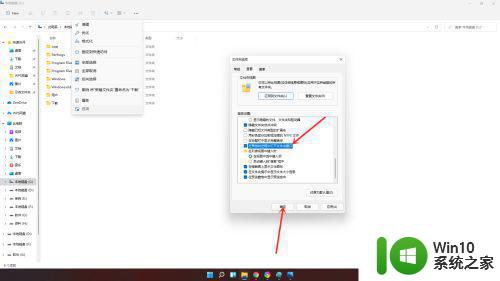
4、重新进入资源管理器,可以发现窗口已经切换为win10样式了。
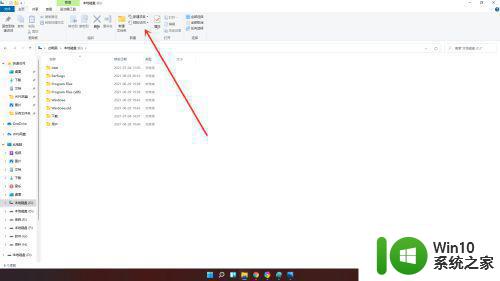
以上就是win11切换资源管理器样式图文教程的全部内容,有需要的用户可以按照以上步骤进行操作,希望能对大家有所帮助。